Introduzione
joomlaXplorer è un componente aggiuntivo per Joomla che permette di gestire i file residenti sul server attraverso una comoda interfaccia Web, direttamente all'interno della sezione di amministrazione del CMS.
Utilizzando questo componente è possibile eseguire operazioni come ad esempio modificare i file presenti sul server remoto, copiarli, eliminarli, rinominarli, effettuare l'upload ed il download, proprio come se fosse un client FTP, ma con qualche opzione in più e molta comodità aggiuntiva.
Il componente è di grande utilità quando non è possibile collegarsi via FTP al server, oppure quando si vuole effettuare velocemente una piccola modifica ai file, come per esempio la modifica dei permessi.
Da non sottovalutare è l'impatto user-friendly verso le persone che non sanno utilizzare un client FTP o una shell: rende la gestione dei file molto più intuitiva.
Installazione
Nota:: le istruzioni di installazione presentate presuppongono l'utilizzo di Joomla! 1.5.x.
Il componente è reperibile all'interno del sito del progetto. Una volta aperta la pagina web di joomlaXplorer, cliccare sul menu "Files", quindi selezionare la voce joomlaXplorer e scaricare l'ultima versione, che al momento della stesura di questo articolo è la 1.6.3. A questo punto accedere al backend di amministrazione della vostra installazione Joomla. Prima di installare il componente, assicurarsi di avere attivato il plugin Legacy Mode. Se esso è arrivato, viene visualizzato in alto a destra nel menu di amministrazione, come mostrato in figura.
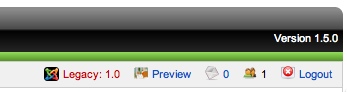
Se il plugin non è installato, accedere al menu "Extensions", selezionare "Plugin Manager", quindi cercare il plugin System - Legacy ed attivarlo.
Ora selezionare il menu "Extensions", quindi la voce "Install/Uninstall". Inserire username e password per l'upload via FTP, quindi all'interno della form "Upload Package File" cliccare Browse, e cercare il package di joomlaXplorer, "com_joomlaxplorer_1.6.3.tar.gz". Ora cliccare "Upload File & Install". Se l'installazione è andata a buon fine, comparirà la schermata mostrata qui sotto.
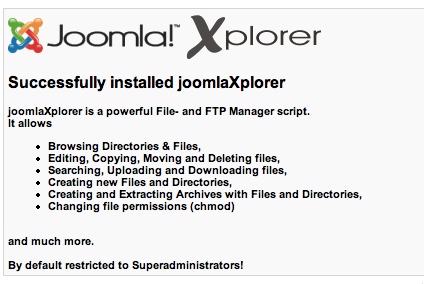
A questo punto joomlaXplorer è stato installato, ed è possibile accedere all'interfaccia admin attraverso il menu "Components", selezionando la voce joomlaXplorer.
Funzionamento
Accediamo alla pagina del componente joomlaXplorer. Viene aperta una schermata molto familiare a chiunque abbia dimestichezza con i computer: si tratta di una pagina che assomiglia molto ad un comune File Manager.
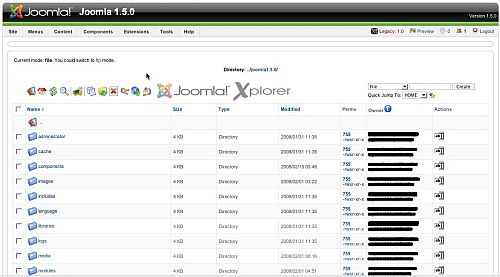
Analizziamo passo per passo come è composta questa pagina. La dicitura "Current mode: file. You could switch to ftp mode" stabilisce che il modo di operare corrente è la modalità file. Esistono due modalità operative: file e ftp. La modalità file consente di operare attraverso comandi tipici da file manager, ma che non trovano riscontro in un client FTP come ad esempio SEARCH ed ARCHIVE (si veda più avanti per maggiori informazioni su questi comandi). La modalità ftp permette a joomlaXplorer di comportarsi esattamente come se fosse un client FTP.
La voce "Directory: ../joomla1.5.0/" indica la cartella in cui ci troviamo. La barra degli strumenti raggruppa molte funzionalità utili per operare sui file:

- UP: porta la schermata alla directory superiore
- HOME: riporta alla home directory
- RELOAD: aggiorna i dati visualizzati
- SEARCH: permette la ricerca di files per nome (presente solo in modalità file)
- Joomla! System Information: visualizza molte informazioni utili sul server remoto, tra cui la versione del sistema operativo, la versione del database, del webserver, le impostazioni di php, del file di configurazione di Joomla!, i permessi delle cartelle più importanti di Joomla!.
- COPY: copia i file selezionati
- MOVE: sposta i file selezionati
- DELETE: elimina i file selezionati
- CHMOD: permette di cambiare i permessi di un file o di una directory
- UPLOAD: visualizza una form dove è possibile effettuare l'upload di files verso il server remoto
- ARCHIVE: consente di creare un archivio (Zip, Tar.gz, Tar) dei files selezionati (presente solo in modalità file)
Sulla destra, troviamo la form che serve a creare un nuovo file, una nuova directory o un nuovo collegamento. Quindi troviamo il gestore dei "preferiti", in cui è possibile elencare una serie di directory per cui si vuole usufruire di un facile ed immediato accesso.
Il resto dello schermo è occupato dal visualizzatore del file system. Esso tratta in modo diverso directory e file: per quanto riguarda le directory, è possibile aprirle per visualizzarne il contenuto, cambiarne i permessi
Sui file è possibile eseguire più operazioni: cambiare i permessi, rinominarli, modificarli, visualizzarne il contenuto, scaricarli sul proprio computer o eliminarli. Se il file è un archivio compresso .zip o .tar.gz syntax highlight del codice
Il futuro: eXtplorer
Il 4 Giugno 2008 è stata rilasciata la Release Candidate 4 del successore di joomlaXplorer, eXtplorer, noto anche come joomlaXplorer 2.0. JoomlaXplorer è in versione stabile, e sarà a lungo mantenuto. Il suo successore introduce nuove funzionalità ma soprattutto si stacca dal concetto di estensione per Joomla, ed allarga i propri orizzonti: è un file manager Web-based, dotato di interfaccia evoluta con drag and drop, visualizzazione a griglia o ad albero, si basa sulla libreria Javascript ExtJS per ottenere una interazione utente molto simile alle applicazioni desktop.
Allarga i propri orizzonti perchè può essere integrato in Joomla ma può anche funzionare in modalità standalone, quindi installabile in un qualsiasi sito Web.
La sua installazione è molto semplice: è necessario scaricare il file dal sito ufficiale e installare il pacchetto nel modo standard, come è stato fatto per joomlaXplorer.
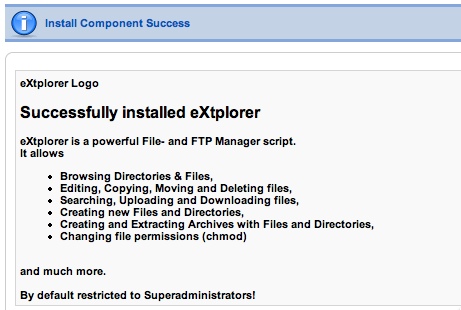
Ora accedere al menu Components, e selezionare la voce eXtplorer.
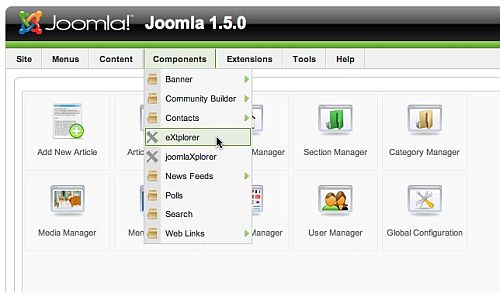
La differenza in termini di interazione è tangibile. Il team di sviluppo si è concentrato sulla nuova release per portare a disposizione di tutti un prodotto che rivoluziona questa nicchia di web application. L'interazione si basa su tecnologia AJAX e permette una user experience che fa impallidire joomlaXplorer al suo confronto. Le funzionalità restano le stesse di joomlaXplorer, nello sviluppare la nuova versione è stato posto il focus sull'usabilità.
Conclusioni
JoomlaXplorer e il suo successore eXtplorer sono due prodotti indispensabili per ogni sito web basato su Joomla. eXtplorer si propone di "saltare la barricata" e proporsi come add-on per siti di ogni genere, e credo che farà strada. Al momento però è opportuno basare i propri siti di produzione sulla versione "vecchia" - ma stabile - jooomlaXplorer 1.x, aspettando che venga rilasciata una versione stabile di eXtplorer.